Hur man rensar historik på Android? När du använder en telefon under lång tid kommer du att hitta att det finns så många historier på din telefon och du vill ta bort dem. Eller ibland vill du bara inte att andra ska se din surf- eller sökhistorik, så det är bättre att rensa dessa historier.
Här kommer vi att berätta detaljerad information om hur du rensar historik på Android, inklusive Googles sökhistorik, Google Chrome/Firefox/Opera mini/Dolphin/UC webbläsarhistorik, webbläsarhistorik och appdata, etc.
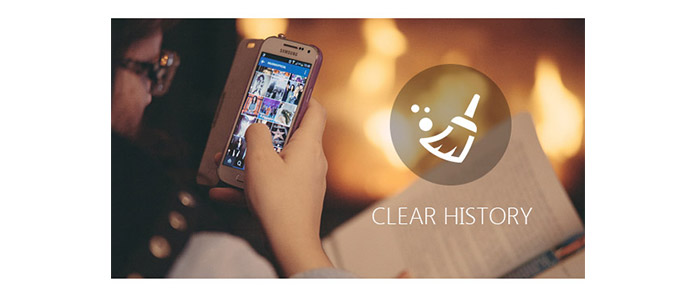
Hur man rensar historik på Android
Eftersom olika människor har olika val för webbläsare på Android, här listar vi de viktigaste webbläsarna för att informera dig om hur du rensar webbläsarhistoriken på Android, inklusive Google Chrome, Mozilla Firefox, Opera mini, Dolphin, internet (lagerbläsare) och UC Browser .
steg 1Öppna Google Chrome på din Android.
steg 2Klicka på knappen med tre punkter och välj "Historik".
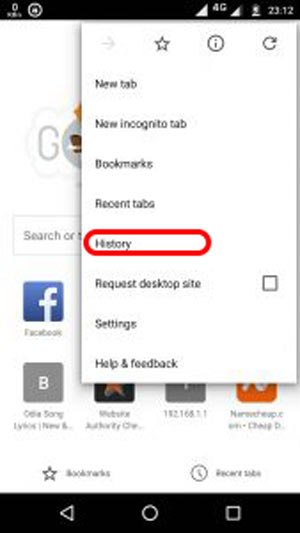
steg 3När du går in på historiksidan väljer du "Rensa webbläsningsdata" och du kan välja vad du vill ta bort, inklusive surfhistorik, kakor och webbplatsdata, cachade bilder och filer och mer. Efter ditt val kan du trycka på knappen "Rensa data" för att enkelt ta bort Google Chrome-surfhistoriken.
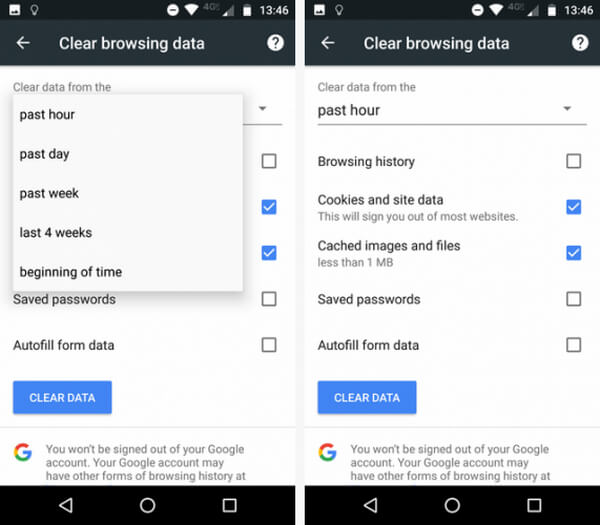
Det är en mycket enkel och liknande process att rensa webbläsarhistoriken för Firefox på Android.
steg 1Öppna Mozilla Firefox.
steg 2Precis som stegen för att rensa Google Chrome webbläsningshistorik, kommer du till "Rensa webbläsarhistorik", men det finns ingen knapp för att rensa kakor och cachedata. Så du kan bara ta bort surfhistoriken här.
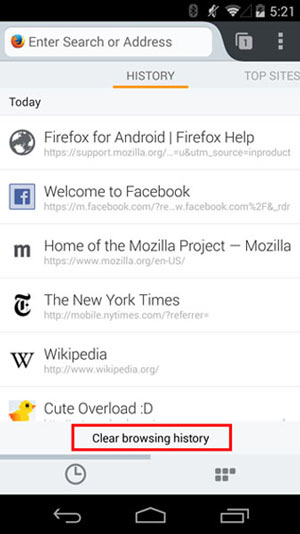
steg 3För att rensa kakor och cache, gå till "Inställningar"> "Sekretess", och du kan se "Rensa data", knacka på det för att slutföra radera alla historier från Firefox.

Opera Mini-webbläsaren har en lojal användarbas, men den tappar till obetydlighet när det gäller användarnummer; den innehar bara cirka 1.6 procent av Android-marknaden.
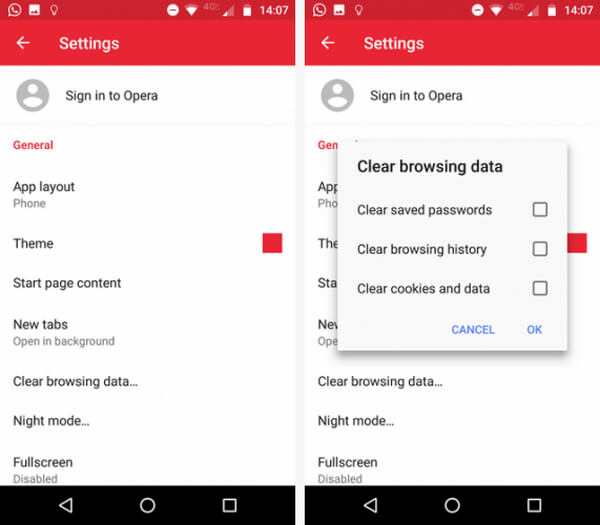
steg 1Öppna Opera mini webbläsare på din Android. När din webbläsare är öppen, klicka på Opera-logotypen i det nedre högra hörnet. Ett litet fönster dyker upp. Klicka på "Gear" -ikonen för att öppna webbläsarens inställningar.
steg 2Rulla ner tills du ser alternativet "Rensa webbläsningsdata". Klicka på den och markera rutorna bredvid de data du vill rensa. Du kan välja "Rensa sparade lösenord", "Rensa surfhistorik" och "Rensa kakor och data". Tryck på "OK" äntligen.
steg 1Starta Dolphin på Android.
steg 2Klicka på Dolphin-ikonen i bilden nedan och ange sidan för att välja "Inställningar"> "Rensa data" och välj bläddringsdata, kakor, cache och data och mer. Till sist klickar du på "Rensa vald data".
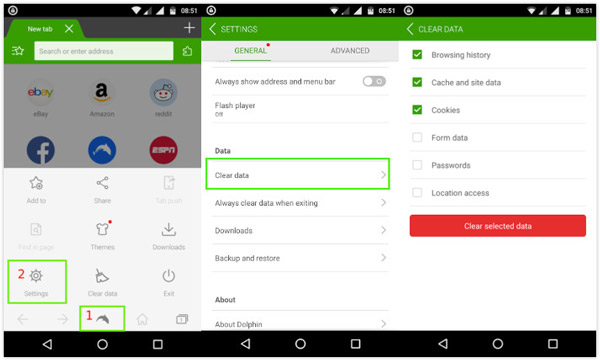
För Android 4.0 eller tidigare har en inbyggd webbläsare. Från mitten av 2016 var internet fortfarande den näst mest kända webbläsaren i operativsystemet. För att rensa surfhistoriken för internet (lagerbläsare) kan du följa dessa steg:
steg 1Öppna din inbyggda webbläsare på din Android-enhet.
steg 2Gå till "Inställningar"> "Sekretessinställningar". Som du alltid gör, välj ett eller två objekt som du vill ta bort för att rensa historik för lagerbläsare.
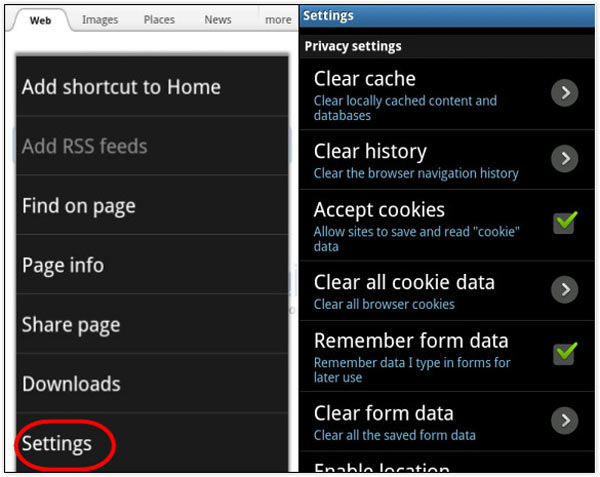
UC Browser är inte så populär bland Android-användare, men har ett gott rykte från 14 miljoner recensioner i Google Play Store. Om du vill veta hur du rensar UC-surfhistorik på Android går du vidare:
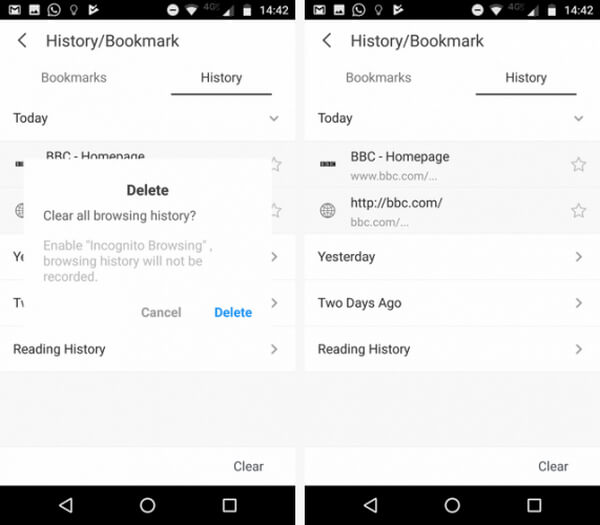
steg 1Till att börja med, tryck på de tre horisontella linjerna längst ner från UC. Välj den gula ikonen som är märkt "Historik och bokmärken" på popup-menyn.
steg 2Du kommer att se dina bokmärkeslista först. Dra åt vänster för att avslöja din surfhistorik. I det nedre högra hörnet ser du en "Rensa" -knapp. Klicka på knappen och bekräfta för att rensa UC-surfhistorik på Android.
Hur raderar jag Google-sökhistoriken på Android? För att rensa Googles sökhistorik måste du först öppna Googles sökwidget och bara följa stegen nedan:
steg 1Hitta "Inställningar" genom att trycka på knappen "tre rader" i det övre vänstra hörnet på skärmen. Och välj sedan "Konto och integritet".
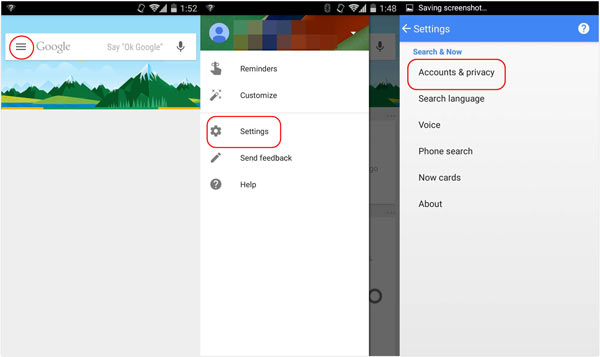
steg 2Välj "Google-kontohistorik"> "Webb- och appaktivitet". Och tryck sedan på "Hantera aktivitet" längst ner.
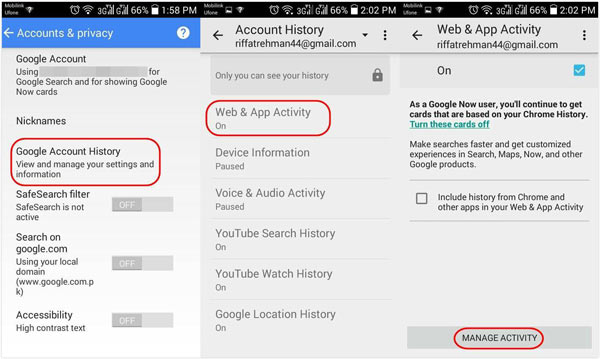
steg 3Nu hittar du en ikon som liknar redskap, klicka på den för att öppna "Historik" -sidan och välja "Ta bort objekt". Du kan ta bort historiken efter tidsrankning. För att rensa alla historier, välj bara "Tidens början" och tryck på "Ta bort".
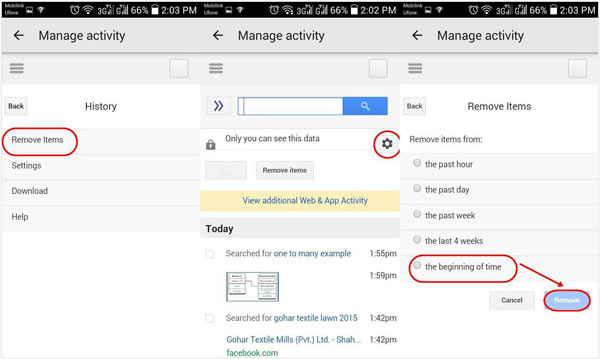
Om du vill dölja din platshistorik kan du kontrollera inlägget till ta bort Googel-platshistoriken.
Processen för att ta bort YouTube Watch / Search-historia är liknande. Så du kan gå till YouTube-appen från Android, hitta dess inställningar och sedan rensa YouTube-sökhistoriken enligt Googles process.

steg 1Starta YouTube-appen på din Android-telefon och logga in på den med ditt konto-ID och lösenord.
steg 2Klicka på den tre-radiga ikonen nära den röda YouTube-Play-ikonen. Du hittar listan över menyalternativ. Välj alternativet "Inställningar".
steg 3Nu kan du välja historikalternativ från "Sekretess" i inställningarna. Och här kan du rensa eller pausa YouTube-visningshistoriken såväl som sökhistoriken på Android.
Hur raderar jag samtalshistorik på Android? Att rensa samtalshistorik är en mycket enkel process på Android. Gå igenom följande handledning för att rensa samtalshistorik på Android.
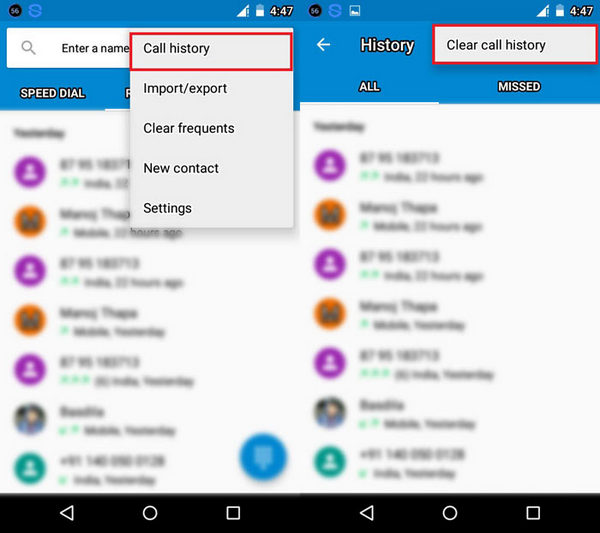
steg 1Klicka på appen Call på Android. Där ser du alla samtalsloggar listade efter datum.
steg 2Du kan trycka på och hålla kvar den samtalslogg som du vill ta bort. Det bör finnas ett alternativ "Rensa samtalshistorik". Bekräfta det och rensa samtalshistoriken på Android.
Det finns så många appar på Android, och ibland har deras cache ett stort utrymme på Android. Vad betyder cache? Varje gång du använder en app på Android kommer någon cache att produceras. Här berättar vi hur du tar bort appcache / data på Android.

steg 1Gå till "Inställningar" och tryck på "Programhanterare" (eller "Apps").
steg 2Här listas alla nedladdade appar. Klicka på appen du vill rensa cachardata.
steg 3Där kan du se det totala utrymmet som tas av cache. Klicka på "Rensa cache".
När det gäller rengöringshistorik är iSkysoft Data Eraser ett användbart verktyg för att rensa historik på Android med ett klick. Som nämnts tidigare är det viktigt att du permanent tar bort sådana filer från ditt minne så att även om du får fördelen med ökat lagringsutrymme, är du också skyddad från enastående systeminfiltrering.
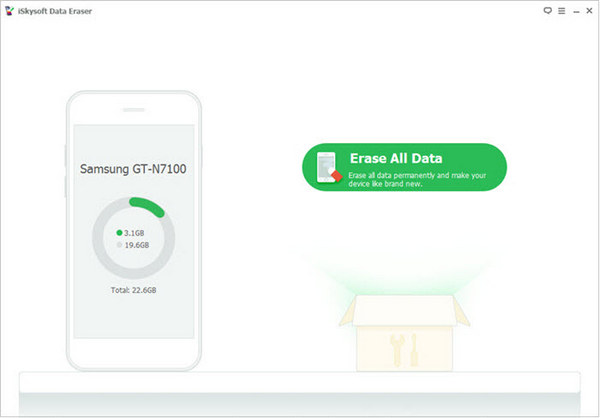
steg 1Anslut din Android-enhet till datorn och starta iSkysoft Data Eraser för Android.
steg 2När din enhet har upptäckts av programmet kan du klicka på knappen "Radera alla data".
steg 3Tejpa på "Radera" -knappen> "Radera nu" för att rensa historik på Andorid.
Ibland, när du har tagit bort historien på din Android, kommer du plötsligt att du har tappat de viktiga uppgifterna. Så hur återställer jag raderade historik eller appdata från Android? Vi rekommenderar dig Android Data Recovery, en av programvarorna för återhämtning av Android-filer för att hjälpa dig återställa förlorade data från Android. Med denna dataåterhämtning kan du inte bara återställa webbläsarhistorik och appdata, utan du kan också återställa raderade kontakter, meddelanden, foton, videor och mer. Ladda bara ner och prova det gratis!
I den här artikeln har vi gått igenom flera metoder för att rensa historia på Android. Du kan välja den som passar din situation. Har du fortfarande fler frågor om hur man rensar historik på Android? Lämna dina kommentarer nedan.